本站去年的一篇热文介绍了Office 365的群组功能(【原创】当欧洲杯遭遇美洲杯遭遇NBA总决赛),它有点像企业内部的微信群,也支持移动端的访问和文件传输。
那既然是企业内部的微信群,权限控制自然是必不可少的,不然某个老总很可能被淹没在各种群消息的轰炸中,同时还在被纳入更多的群组中。这个从源头抓起,我们必须要定义哪些人可以创建O365群组。
当然,也不是人人都能定义上述权限的,操作者必须是以下角色组的成员:
-
Office 365全局管理员
- 邮箱管理员
- 合作伙伴的一线支持
- 合作伙伴的二线支持
-
目录撰写人(Directory Writer)
操作步骤如下:
-
以管理员身份打开 Windows PowerShell:
- 要卸载早期版本的 AzureADPreview,请运行以下命令:
Uninstall-Module AzureADPreview - 要安装最新版本的 AzureADPreview,请运行以下命令(修改群组权限必须安装此组件):
Install-Module AzureADPreview - 在Office 365 管理中心,创建安全组类型的组。
-
添加人员或其他安全组
-
在刚才的Powershell窗口中运行此命令:
Connect-AzureAD在打开的“登录到帐户”屏幕中,输入凭据以连接到服务,然后单击“登录”。
- 通过使用以下命令找到你在第4步中创建的安全组:
Get-MsolGroup -SearchString "安全组名"例如,我已命名的 AllowedtoCreateGroups 安全组,那就运行:
Get-MsolGroup -SearchString "AllowedtoCreateGroups"这将显示AllowedtoCreateGroups 安全组的属性。
这个命令AllowedtoCreateGroups 组的ObjectID属性值是afc88…不需要记下这组ID,但是后面的步骤里你需要能准确识别出来。
- 运行此命令:
$Template = Get-AzureADDirectorySettingTemplate | where {$_.DisplayName -eq 'Group.Unified'} - 运行此命令:
$Setting = $Template.CreateDirectorySetting() - 运行此命令:
New-AzureADDirectorySetting -DirectorySetting $Setting成功完成后,该 cmdlet 返回新设置对象的 ID。
- 运行此命令:
$Setting = Get-AzureADDirectorySetting -Id (Get-AzureADDirectorySetting | where -Property DisplayName -Value "Group.Unified" -EQ).id - 运行此命令:
$Setting["EnableGroupCreation"] = $False - 使用以下语法:
$Setting["GroupCreationAllowedGroupId"] = (Get-AzureADGroup -SearchString "安全组名").objectid比如安全组名叫AllowedToCreateGroups,则命令如下:
$Setting["GroupCreationAllowedGroupId"] = (Get-AzureADGroup -SearchString "AllowedtoCreateGroups").objectid - 运行此命令:
Set-AzureADDirectorySetting -Id (Get-AzureADDirectorySetting | where -Property DisplayName -Value "Group.Unified" -EQ).id -DirectorySetting $Setting - 若要验证您的安全组可以创建组,并且您的组织中的其他所有人都不能运行此命令:
(Get-AzureADDirectorySetting).Values结果应如下所示 (即第七步中的ObjectID):
完成之后,任何不属于AllowedtoCreateGroup组的成员将不能创建Office 365群组 。
Latest posts by 李 章毅 (see all)
- 混合云集成方案Azure Arc - 2020年3月28日
- 【全网首播:Azure大全】11. 开发人员工具与Azure Stack - 2020年2月22日
- 【全网首播:Azure大全】10. 安全性与标识 - 2020年2月22日
发布于:
浏览:5557 次

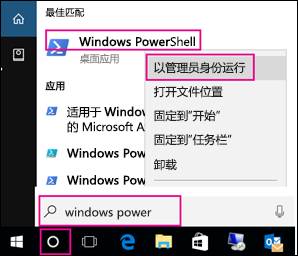
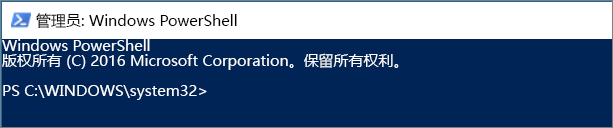
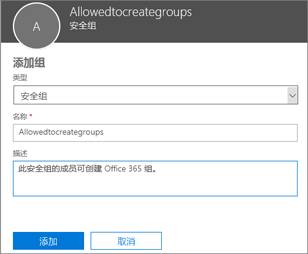
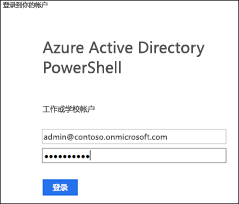

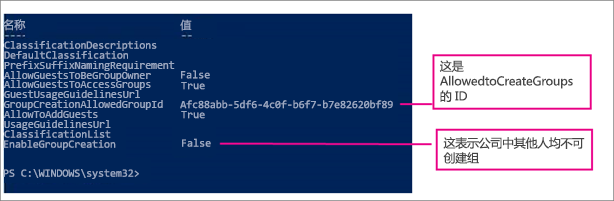
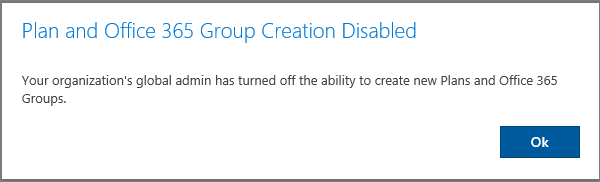
还没有评论